برای اطمینان از رسیدن پیامهای مهم به صندوق ورودی، راهحلهای مؤثری را کشف کنید.
آیا بهروزرسانیهای ضروری را از دست میدهید زیرا ایمیلهای واقعی شما در نهایت به اسپم میرسند؟ این معمولاً زمانی اتفاق میافتد که فیلتر جیمیل یک پرچم قرمز را در محتوای ایمیل شناسایی میکند یا زمانی که شهرت فرستنده مشکوک است. به عنوان یک اقدام ایمنی، Gmail این ایمیل های دریافتی را به پوشه هرزنامه هدایت می کند.
از دیگر دلایل این مشکل میتوان به مسدود کردن اشتباه فرستنده یا دامنه، علامتگذاری ایمیل بهعنوان هرزنامه، یا لغو اشتراک تصادفی یک سرویس یا خبرنامه اشاره کرد. در اینجا چند راه حل وجود دارد که می توانید برای جلوگیری از رفتن ایمیل های قانونی خود به پوشه اسپم اعمال کنید.
1. فرستنده یا دامنه را رفع انسداد کنید
جیمیل به کاربران اجازه می دهد تا ایمیل های ناخواسته و فرستنده هایی را که نمی خواهند از آنها ایمیل دریافت کنند، مسدود کنند. هنگامی که شخصی را مسدود می کنید، تمام ایمیل های او مستقیماً به پوشه هرزنامه Gmail می رود.
همان منویی که در آن به ایمیلها پاسخ میدهید، آنها را فوروارد میکنید، آنها را چاپ میکنید و آنها را حذف میکنید، همچنین به شما امکان میدهد تا کاربران را مسدود کنید. بنابراین، ممکن است هنگام انجام کارهای دیگر، به اشتباه شخصی را مسدود کرده باشید.
اگر اکثر ایمیلها در صندوق ورودی شما قرار میگیرند اما ایمیلهای یک فرستنده خاص به پوشه اسپم شما میروند، ممکن است به اشتباه آن کاربر را مسدود کرده باشید. دستورالعملهای زیر را دنبال کنید تا بررسی کنید آیا کاربر را مسدود کردهاید و آنها را در Gmail رفع انسداد کنید:
- به وب سایت جیمیل بروید و وارد شوید.
- روی نماد چرخ دنده در گوشه سمت راست بالای صفحه کلیک کنید.
- روی مشاهده همه تنظیمات کلیک کنید.
- سپس، به تب Filters and Blocked Addresses در بالای صفحه بروید.
- آدرس ایمیلی که ایمیل های آن به عنوان هرزنامه فیلتر می شوند را جستجو کنید.
- اگر آدرس ایمیل را پیدا کردید، احتمالاً کاربر مسدود شده است. می توانید با کلیک بر روی Unblock آن را رفع انسداد کنید.
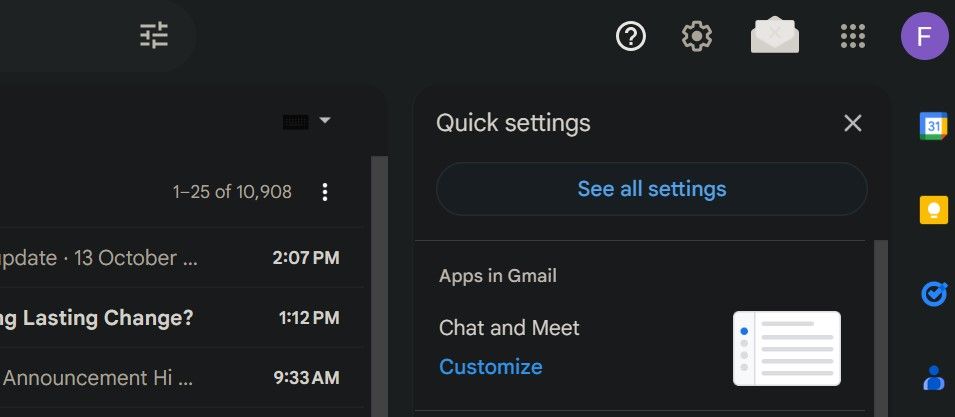
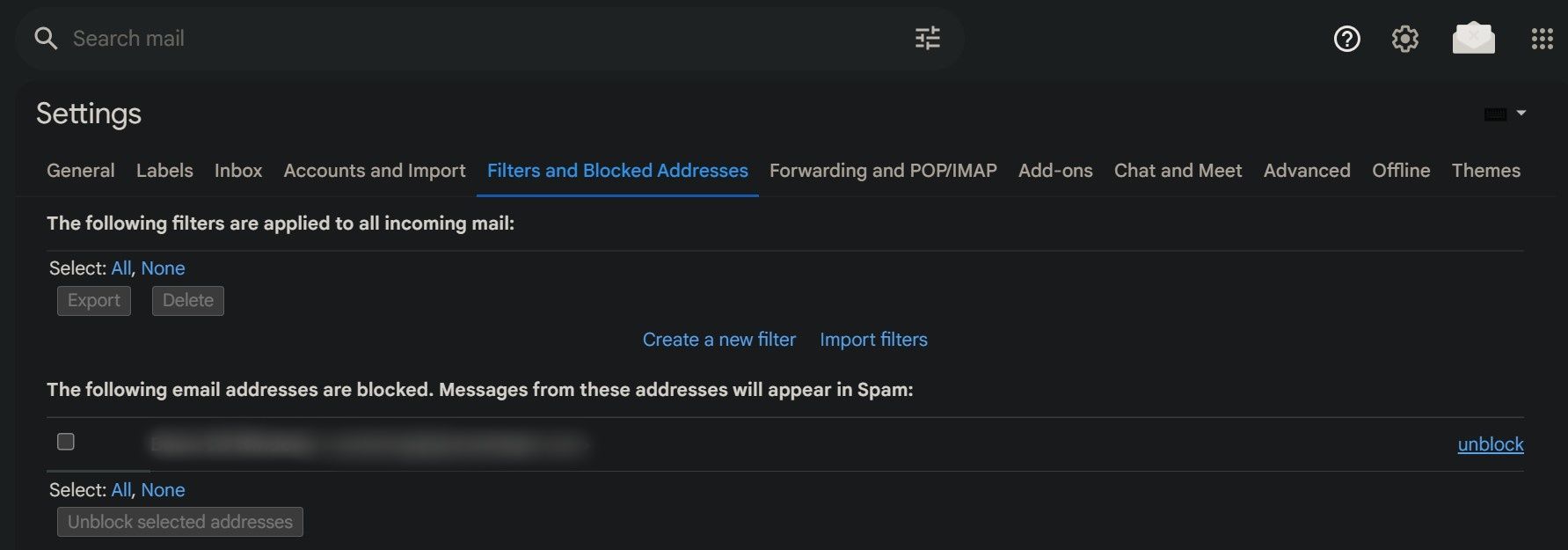
اگر نمی توانید آدرس ایمیل را در لیست مسدود شده پیدا کنید، به این معنی است که کاربر مسدود نشده است. راه حل های دیگر را بررسی کنید تا دریابید که چرا ایمیل های آنها را دریافت نمی کنید.
2. فرستنده یا دامنه را در لیست سفید قرار دهید
اگر فرستنده مسدود نشده باشد، اما ایمیلهای او همچنان به پوشه هرزنامه هدایت میشوند، ممکن است Gmail به دلایلی مبهم آن فرستنده را پرچمگذاری کرده باشد. این می تواند یک مشکل شهرت باشد. بسیاری از کاربران دیگر ممکن است فرستنده را مسدود کرده باشند، یا برخی مسائل دیگر باعث شده است که جیمیل آنها را هرزنامه در نظر بگیرد.
میتوانید فرستنده یا دامنه را در لیست سفید قرار دهید تا ایمیلهای آنها همیشه مجاز باشد. برای لیست سفید یک فرستنده یا دامنه، باید یک فیلتر ایجاد کنید. در اینجا نحوه انجام این کار آمده است:
- روی نماد چرخ دنده کلیک کنید و از منوی تنظیمات سریع در جیمیل گزینه See all settings را انتخاب کنید.
- به منوی بالا بروید و Filters and Blocked Addresses را انتخاب کنید.
- روی ایجاد فیلتر جدید کلیک کنید.
- آدرس ایمیل یا نام دامنه ای را که می خواهید در لیست سفید قرار دهید به قسمت From اضافه کنید.
- روی ایجاد فیلتر کلیک کنید.
- کادر کنار هرگز به هرزنامه ارسال نشود را علامت بزنید.
- روی ایجاد فیلتر کلیک کنید.
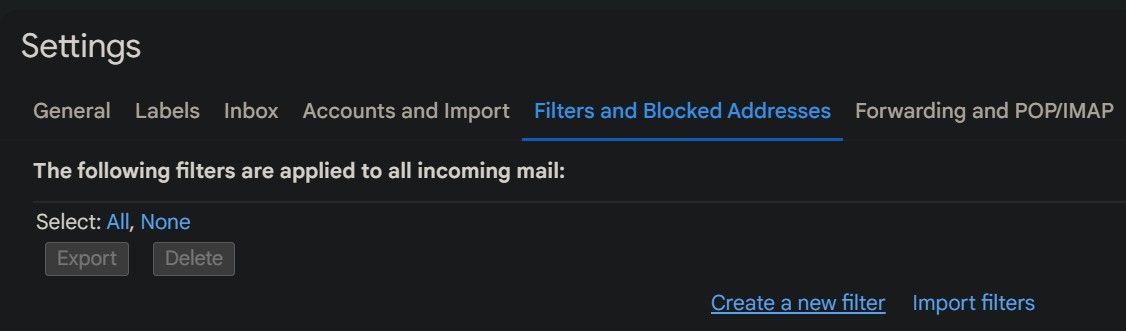
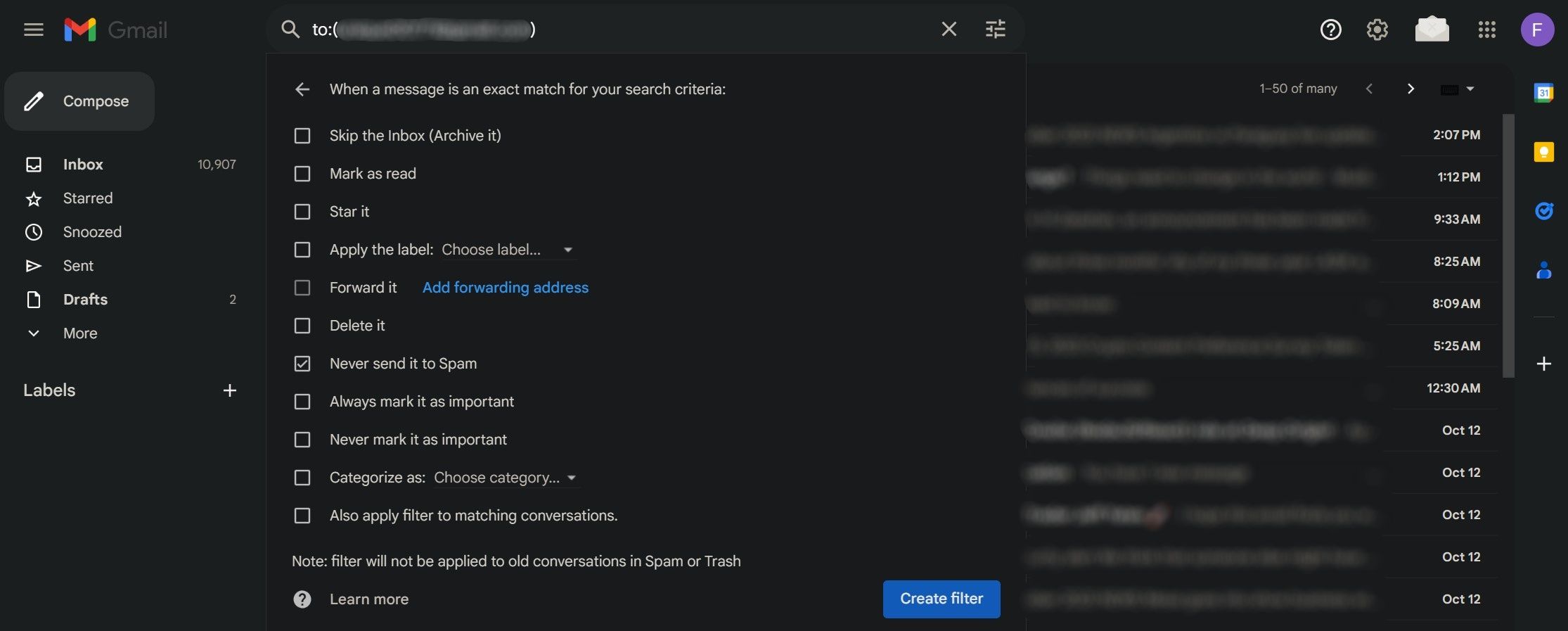
اگر هرگز به مخاطبی که ایمیلهایش اسپم میشود ایمیل ارسال نکردهاید، برایش ایمیل بفرستید. این کار آنها را به لیست مخاطبین شما اضافه می کند و باعث می شود فرستنده قابل اعتمادتر باشد و احتمال اینکه ایمیل آنها در پوشه هرزنامه شما به پایان برسد را کاهش می دهد.
3. فیلترهای جیمیل خود را بررسی و سفارشی کنید
با ایجاد فیلترهای سفارشی Gmail که آنها را به جای صندوق ورودی خود به پوشه هرزنامه هدایت می کند، به راحتی می توانید از دریافت ایمیل های اسپم جلوگیری کنید. با این حال، اگر فیلترهایی را تنظیم کنید که خیلی سختگیرانه هستند، میتوانند ایمیلهای قانونی را بهعنوان هرزنامه علامتگذاری کنند.
برای جلوگیری از این امر، ضروری است که تمام فیلترهایی که ایجاد کردهاید را بهطور کامل بررسی کنید و مطمئن شوید که هیچ یک از محرکهای تعریفشده مانع از رسیدن ایمیلهای ایمن به صندوق ورودی شما نمیشوند. در اینجا به این صورت است:
- روی نماد چرخ دنده کلیک کنید و از منوی تنظیمات سریع در جیمیل گزینه See all settings را انتخاب کنید.
- به منوی بالا بروید و تب Filters and Blocked Addresses را انتخاب کنید.
- در اینجا، می توانید لیستی از تمام فیلترهای اعمال شده برای ایمیل های دریافتی را مشاهده کنید.
- معیارها و محرک هایی را که برای هر فیلتر تنظیم کرده اید بررسی کنید تا ببینید چرا ایمیل ها را مسدود می کند.
- سپس، تمام ایمیل های مهم موجود در پوشه اسپم خود را بررسی کنید و ببینید که آیا آنها حاوی چنین محرکی هستند یا خیر.
- اگر فیلتری پیدا کردید که احتمالاً مشکل دارد، آن را تغییر دهید یا روی Delete کلیک کنید تا برای همیشه حذف شود.
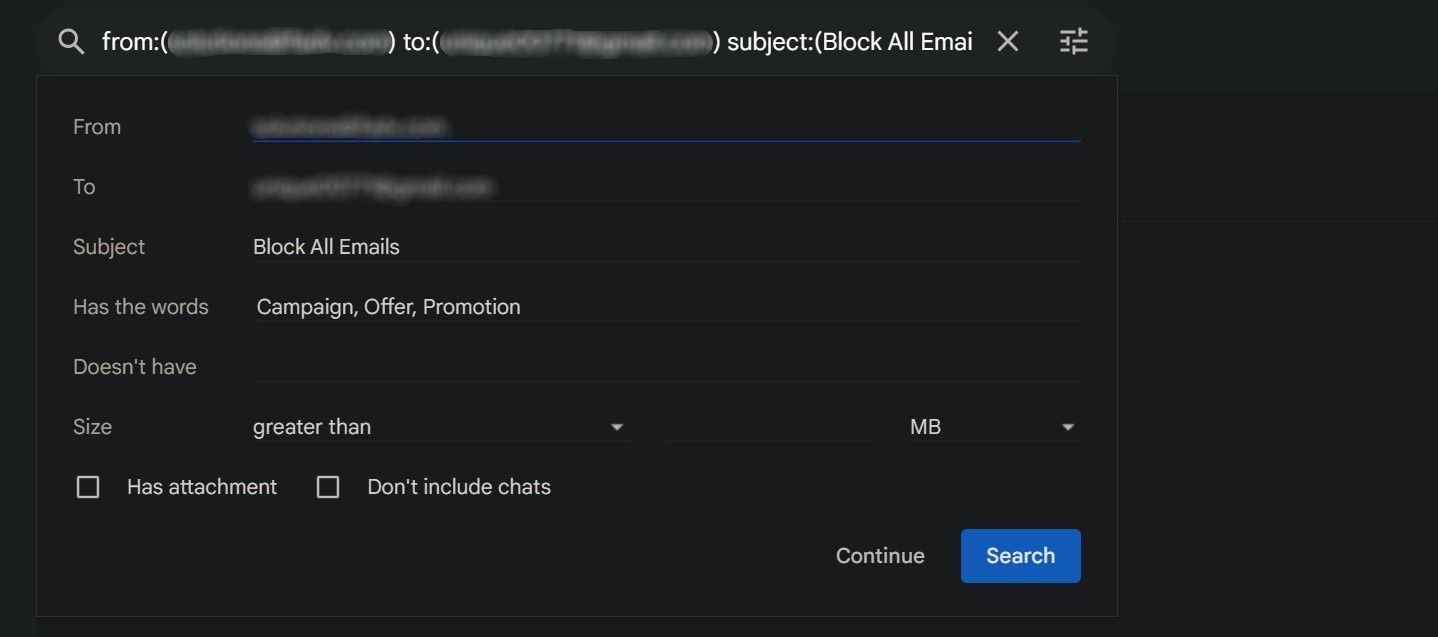
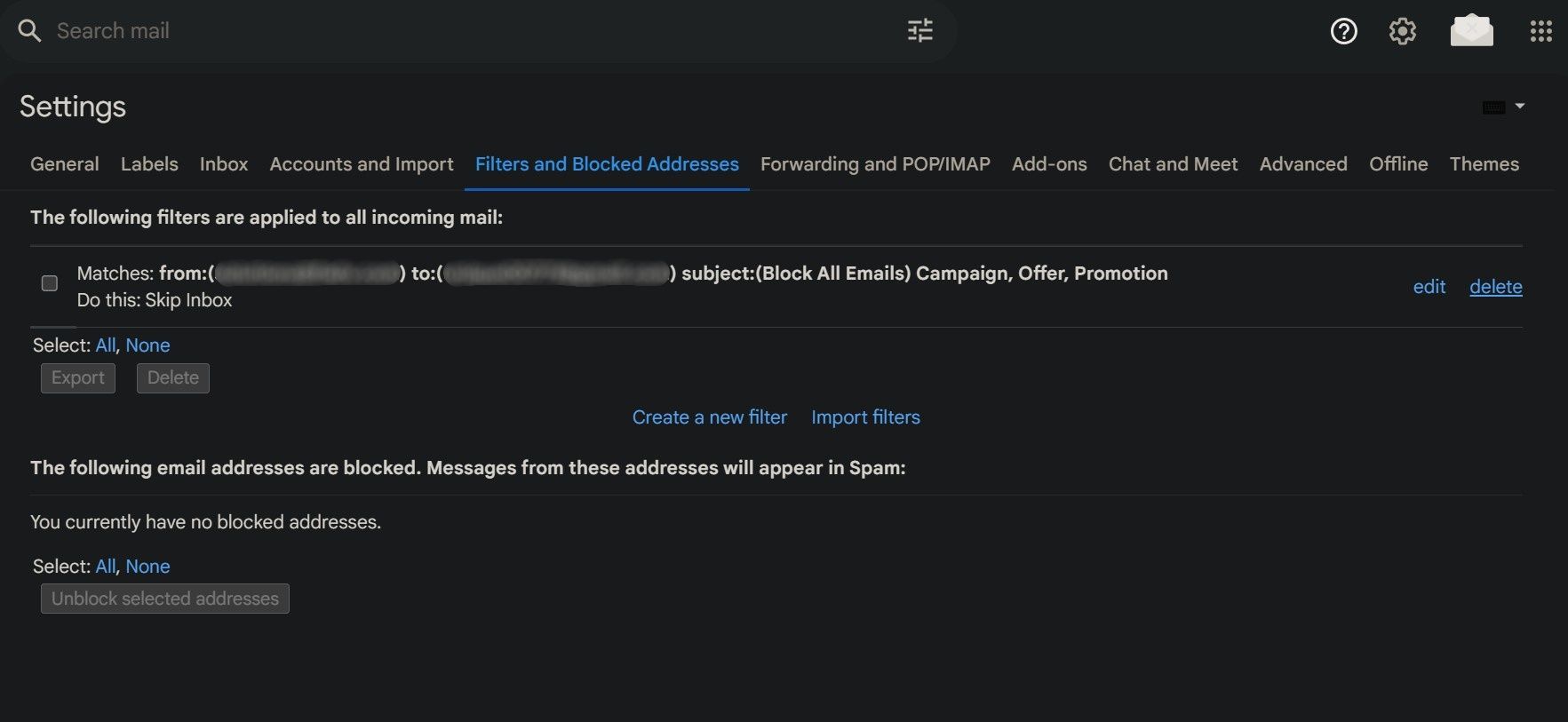
اگر با حذف فیلتر مشکل حل شد و نوع خاصی از ایمیل در صندوق ورودی خود دریافت کردید، مشکل را شناسایی کرده اید. بنابراین، از افزودن محرک های مشابه به فیلترهای آینده خودداری کنید.
4. علامت ایمیل ها را به عنوان هرزنامه بردارید
وقتی ایمیلی را بهعنوان هرزنامه علامتگذاری میکنید، Gmail اغلب ایمیلهای بعدی آن فرستنده را بهعنوان هرزنامه در نظر میگیرد. حتی گاهی اوقات ایمیل های مشابه دیگری را که محتوا یا ساختار آنها با ایمیل های پرچم گذاری شده قبلی مطابقت دارد فیلتر می کند.
برای اینکه جیمیل نتواند ایمیلهای مشابه را در آینده به عنوان هرزنامه طبقهبندی کند، میتوانید علامت ایمیلهایی که به اشتباه علامتگذاری شدهاند را بردارید. برای انجام این کار؛ این موارد را دنبال کنید:
- روی منوی کشویی More در سمت چپ کلیک کنید.
- به پوشه Spam بروید.
- یک ایمیل با برچسب هرزنامه را باز کنید که به اشتباه توسط Gmail به عنوان هرزنامه علامت گذاری شده است.
- در پایین ایمیل روی Report not spam کلیک کنید.
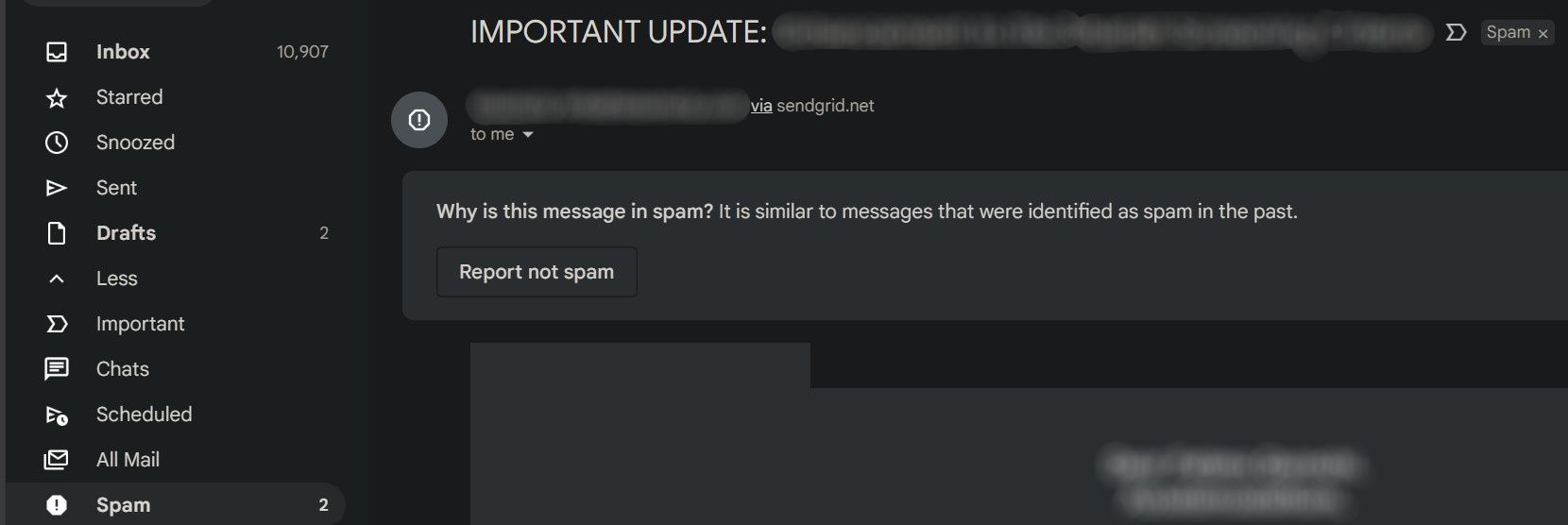
5. مجدداً در خبرنامه یا پیشنهادات تبلیغاتی مشترک شوید
هنگامی که در یک خبرنامه یا پیشنهاد تبلیغاتی مشترک می شوید، فرستنده اجازه ارسال ایمیل به شما را می گیرد. تا زمانی که مشترک بمانید، تمام ایمیلهای فرستنده مستقیماً به صندوق ورودی شما میرود.
با این حال، اگر به طور تصادفی از یک خبرنامه یا پیشنهاد تبلیغاتی برای مدیریت صندوق ورودی خود و جلوگیری از مسدود شدن آن لغو اشتراک کنید، ایمیل های آنها به پوشه هرزنامه شما هدایت می شود. اگر از منبع رسمی آنها لغو اشتراک کنید، دیگر ایمیلی از آنها دریافت نخواهید کرد.
بنابراین، اگر متوجه شدید که ایمیلهای یک فرستنده خاص در پوشه هرزنامه شما به پایان میرسد، بررسی کنید که آیا هنوز در لیست آنها مشترک هستید یا خیر و در صورت لزوم دوباره مشترک شوید.
ایمیل های مهم را در جلو و مرکز نگه دارید
از دست دادن یک ایمیل مهم به دلیل اینکه Gmail آن را به پوشه هرزنامه ارسال کرده است خسته کننده است. فیلتر هرزنامه جیمیل برای محافظت از شما در برابر ایمیل های ناخواسته و بالقوه مضر طراحی شده است، اما کامل نیست.
امیدواریم اکنون متوجه شده باشید که چه چیزی ایمیل های شما را به پوشه هرزنامه هدایت می کند و چه اقداماتی را می توانید انجام دهید تا آنها را مجبور کنید مستقیماً در صندوق ورودی خود قرار گیرند. اکنون اقدام کنید و اطمینان حاصل کنید که هر پیام مهم مورد توجهی قرار می گیرد که شایسته آن است!
